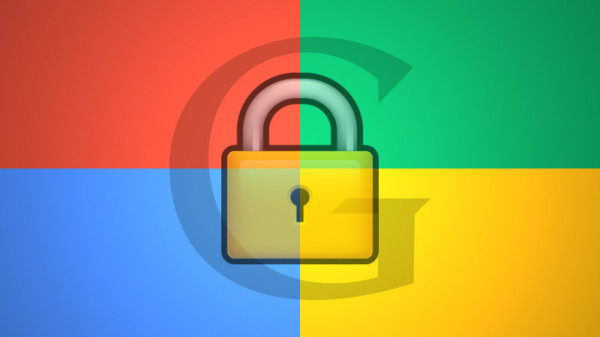Как подключить любой контроллер Xbox к iPhone?
Для некоторых подключение контроллера Xbox к любому устройству, кроме Xbox, может оказаться сложной задачей; однако, если вы хотите подключить контроллер Xbox к iPhone, это руководство поможет вам в этом процессе.
Между тем, для тех, кому интересно, вы можете подключить несколько моделей контроллеров Xbox к своему iPhone или iPad. Что касается совместимых моделей контроллеров, мы обязательно перечислим их ниже. При этом не каждая игра на iOS поддерживает беспроводные контроллеры; однако вы можете легко узнать, какая игра поддерживает контроллер. В App Store, когда вы попадете на страницу игры, найдите значок контроллера под кнопкой «Получить»; если значка нет, игра не поддерживает беспроводной контроллер.
Кроме того, следующие контроллеры Xbox можно использовать в качестве беспроводных контроллеров с iPhone:
- Беспроводной контроллер Xbox (модель 1708)
- Беспроводной геймпад Xbox Elite серии 2
- Адаптивный контроллер Xbox
- Беспроводной контроллер Xbox серии S и серии X
Теперь, когда мы знаем, какие контроллеры Xbox можно подключить к iPhone, давайте выполним действия по сопряжению контроллера Xbox с iPhone. Между тем, у нас также есть аналогичная статья о подключении контроллера PS5 DualSense к iPhone.
Как подключить контроллер Xbox к iPhone?
1. Сначала убедитесь, что Bluetooth на вашем iPhone включен; если нет, зайдите в настройки и включите переключатель.
2. Теперь на контроллере Xbox одновременно нажмите кнопку Xbox и кнопку «Поделиться» и удерживайте их примерно 4–5 секунд. Вы можете найти кнопку «Поделиться» на черной панели в верхней части контроллера, обозначенную стрелкой.
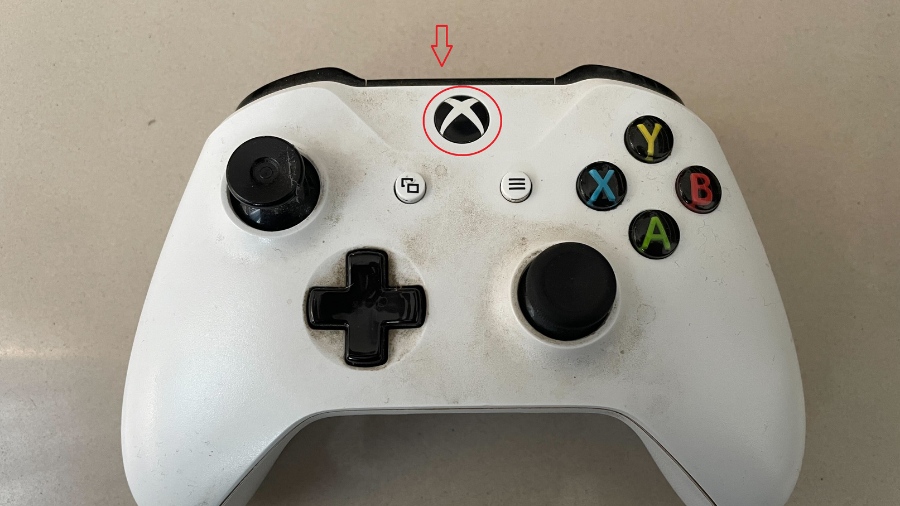 Изображение: Фоссбайтс
Изображение: Фоссбайтс
3. После нажатия кнопки Xbox и «Поделиться» вы увидите, что кнопка Xbox мигает белым светом, как показано ниже; это означает, что ваш контроллер Xbox сейчас находится в режиме сопряжения.
Гифка: Фоссбайты
4. Теперь в настройках Bluetooth вашего iPhone найдите беспроводной контроллер Xbox и нажмите на него, чтобы подключиться к вашему iPhone.
5. Вот и все; вы успешно подключили контроллер Xbox к iPhone.
Подведение итогов
И вот он, простой процесс подключения контроллера Xbox к вашему iPhone и превращения его в мини-консоль. Однако имейте в виду, что ваш контроллер Xbox поддерживает беспроводное соединение, прежде чем пытаться подключить его к iPhone. Более того, убедитесь, что на вашем iPhone установлена iOS 13 или более поздняя версия, и у вас не возникнет проблем с подключением контроллера. Наконец, если у вас есть какие-либо сомнения относительно того, как подключить контроллер Xbox к iPhone, сообщите нам об этом в комментариях.